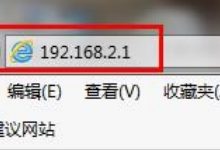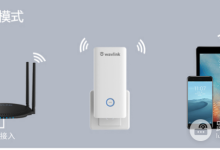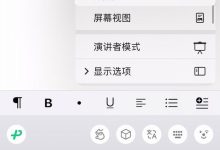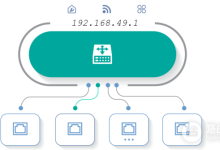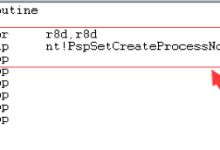更新软件包并安装PostgreSQL及扩展;2. 配置初始用户密码;3. 修改postgresql.conf允许远程监听;4. 在pg_hba.conf添加客户端访问规则;5. 重启服务完成配置。
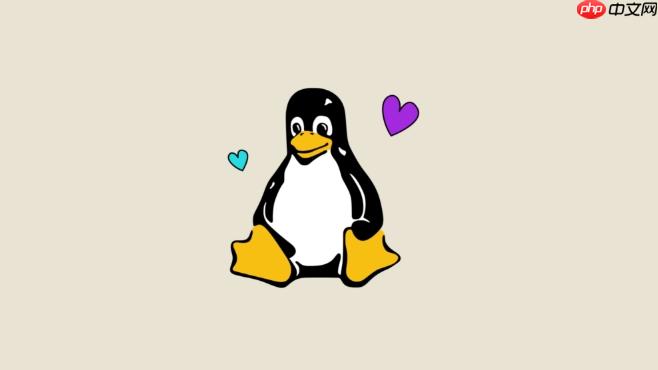
如果您需要在Linux系统上搭建数据库环境以支持应用程序运行,但尚未安装PostgreSQL,可能会遇到依赖缺失或服务无法启动的问题。以下是完成PostgreSQL数据库安装的具体操作步骤。
本文运行环境:Dell XPS 13,Ubuntu 22.04
一、使用APT包管理器安装PostgreSQL
通过系统自带的包管理工具可以快速安装PostgreSQL及其相关组件,适用于Debian系发行版,如Ubuntu。
1、更新软件包索引列表,确保获取最新的软件版本信息:sudo apt update。
2、安装PostgreSQL主程序及相关扩展包:sudo apt install postgresql postgresql-contrib。
3、安装过程中确认提示时输入Y并回车继续。
二、使用YUM/DNF安装PostgreSQL
对于基于RHEL的系统(如CentOS、Fedora),可使用YUM或DNF工具进行安装。
1、在终端执行命令安装PostgreSQL服务器:sudo dnf install postgresql-server postgresql-contrib。
2、初始化数据库集群:sudo postgresql-setup initdb。
3、启用并启动PostgreSQL服务:sudo systemctl enable postgresql && sudo systemctl start postgresql。
三、配置PostgreSQL初始用户权限
安装完成后,默认情况下PostgreSQL使用peer认证机制,需切换到postgres用户进行管理操作。
1、切换至postgres系统用户:sudo -i -u postgres。
2、进入PostgreSQL命令行界面:psql。
3、设置postgres数据库用户的密码:ALTER USER postgres PASSWORD ‘your_password’;。
4、退出PostgreSQL提示符:\q。
四、修改监听地址以允许远程连接
默认配置仅允许本地连接,若需从其他主机访问,必须调整配置文件中的监听参数。
1、编辑主配置文件postgresql.conf:sudo nano /etc/postgresql/14/main/postgresql.conf(路径可能因版本而异)。
2、找到#listen_addresses行,将其修改为:listen_addresses = ‘localhost,本机IP地址’ 或使用 ‘*’ 表示所有接口。
3、保存并关闭文件。
五、配置客户端认证规则
pg_hba.conf文件控制客户端的访问权限和认证方式,需添加适当的访问规则。
1、打开pg_hba.conf文件:sudo nano /etc/postgresql/14/main/pg_hba.conf。
2、在文件末尾添加一行允许特定网段连接的内容:host all all 192.168.1.0/24 md5。
3、保存更改后重启PostgreSQL服务生效:sudo systemctl restart postgresql。

 路由网
路由网